Você terminou o trabalho do dia e completou todas as tarefas, a única coisa que resta é copiar e colar os arquivos em Pen drive USB. Mas, de repente, você recebe esta mensagem:O disco está protegido contra gravação. Remova a proteção contra gravação ou use outro disco“. O que o deixa instantaneamente frustrado. Você sabe que esta é a sua unidade USB; E você deve ser capaz de ler e escrever com ele e fazer o que quiser com ele!
Bem, você não precisa se preocupar. O processo de solução do problema é tranquilo e simples. Mas você definitivamente precisa consertar sua unidade USB. Felizmente, existem algumas etapas simples para se livrar do erro de proteção contra gravação da unidade USB. São apenas questões técnicas. E sim, você pode consertar. Verificar Melhores correções para o erro “O Windows não pôde concluir o processo de inicialização”".

1. Faça uma varredura na unidade USB em busca de vírus
Cada vez que você conecta uma unidade USB ao computador, ela deve ser verificada automaticamente em busca de vírus, especialmente se você a tiver usado em um computador que não possui ou em um computador público.
Os vírus geralmente preenchem a unidade USB com muitos arquivos aleatórios e isso pode fazer com que a unidade USB responda com um erro de proteção contra gravação.
Dependendo do seu aplicativo antivírus, você pode configurá-lo para verificar automaticamente a unidade USB quando for conectado pela primeira vez. Caso contrário, você pode ir para a unidade USB no Windows Explorer, clicar com o botão direito do mouse e forçar uma verificação manual de vírus.
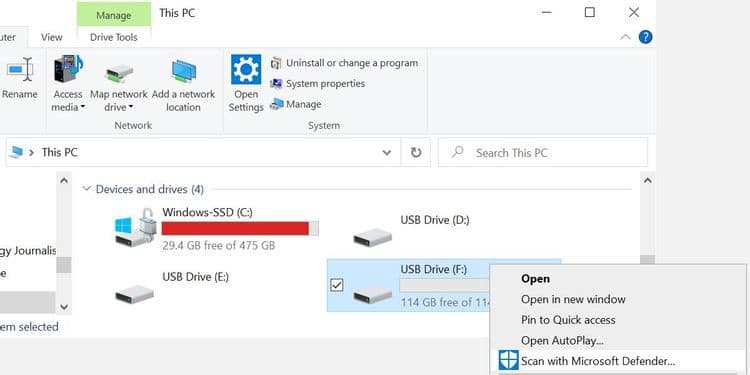
Se você encontrar um vírus, remova-o usando seu aplicativo antivírus preferido. Neste ponto, eu recomendaria executar uma verificação completa do sistema após atualizar suas definições de vírus. Se houver um único vírus à espreita em sua unidade USB, você nunca saberá o que pode estar se espalhando em seu sistema principal. Verificar Melhores aplicativos gratuitos de antivírus e segurança na Internet.
2. Verifique a estrutura da unidade USB
Normalmente, crio algo tão simples como a primeira etapa quando se trata de solução de problemas. No entanto, prefiro estar protegido contra vírus do que começar com correções mais simples. Alguns dispositivos USB possuem um interruptor mecânico que os coloca no modo de proteção contra gravação. Este poderia ser um interruptor deslizante muito pequeno que poderia ter sido ativado por algo em seu bolso ou bolsa de computador.

Nesse caso, basta mover a chave para a posição de desbloqueio e copiar os arquivos novamente.
Felizmente, não existem mais muitos dispositivos USB recém-fabricados com essas travas.
3. Verifique se a unidade USB não está cheia
Você pode ver uma mensagem de erro de proteção contra gravação se a unidade USB estiver cheia.
Abra o Windows Explorer e navegue até Este PC. Onde obter uma visão geral de todas as unidades conectadas ao seu sistema. Clique com o botão direito na unidade USB e selecione Propriedades. Você verá um gráfico de pizza delicioso (o que há de errado com o gráfico de pizza venerável, Microsoft?) Que mostra a capacidade atual do seu drive.
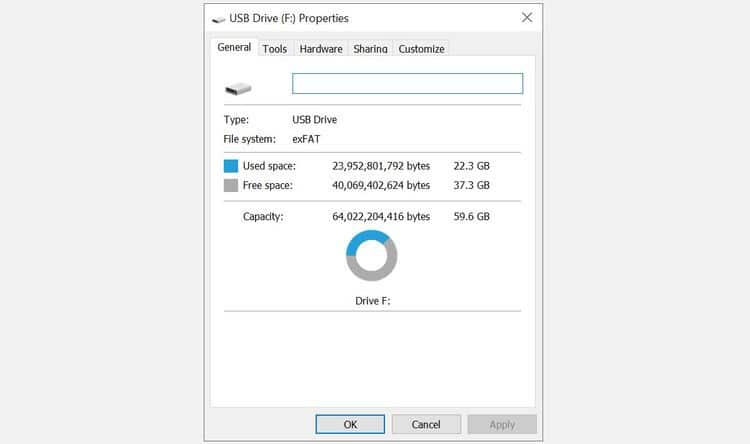
Como você pode ver, tenho espaço para aproveitar. Mas se a unidade USB estiver completamente cheia, ela pode retornar uma mensagem de erro de proteção contra gravação.
4. Remova arquivos individuais com proteção contra gravação
Às vezes, um único arquivo pode perturbar o equilíbrio geral. Um arquivo pode ter sido marcado como "somente leitura" e sua exclusão da unidade está sendo recusada. Isso faz com que uma mensagem de erro completamente diferente apareça, mas pode ser prejudicial, no entanto.
Navegue até sua unidade USB e localize o arquivo incorreto. Clique com o botão direito e escolha Propriedades. Na parte inferior do painel, em Temas, certifique-se de desmarcar Somente leitura.
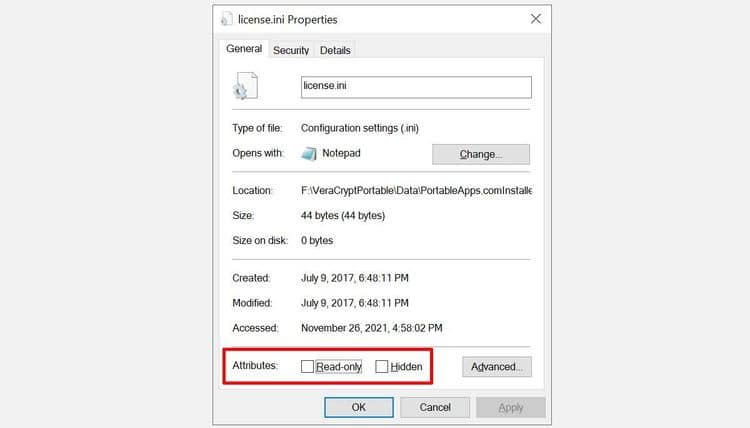
Às vezes, nomes de arquivos individuais são corrompidos. Além disso, os nomes de arquivo longos são um recurso do Windows inerente à arquitetura do MS-DOS. O nome do arquivo é longo se exceder 255 caracteres, e você não vai perder tempo lidando com isso.
Saykat Basu explica exatamente como excluir arquivos com nomes longos. Experimente o método, evite problemas e repare a unidade flash USB.
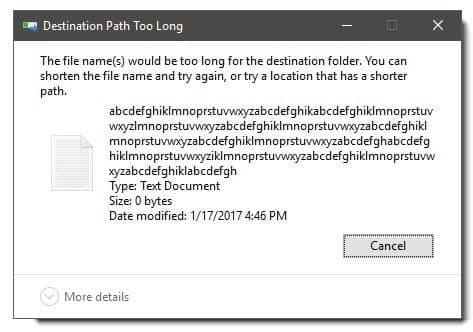
5. Aproveite as vantagens do DiskPart integrado
Você está familiarizado com o prompt de comando? Bem, você está prestes a aprender um pouco mais sobre algumas opções. Não se preocupe, não é realmente uma ferramenta temida e é o próximo passo lógico em nosso esforço para reparar uma unidade USB.
Pressione uma tecla Windows + X , E selecione Prompt de comando (admin) da lista. escrever diskpart , E pressione Entrar (1. Fotografado abaixo). Em seguida, digite list disk , E pressione Entrar. Você deverá ver uma lista dos discos atualmente instalados, como (2. Na foto abaixo):
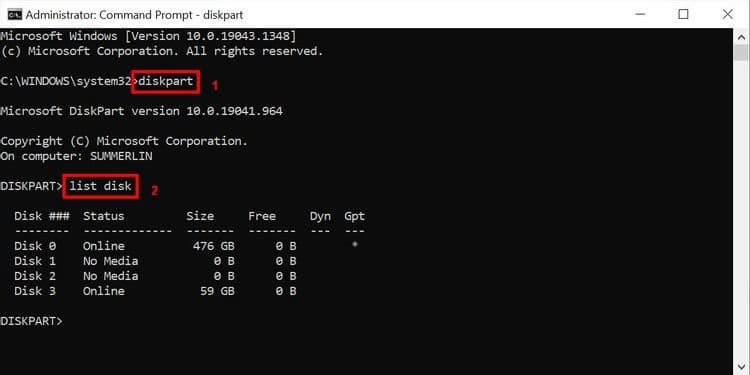
Certifique-se de que você pode ver sua unidade USB. Para mim, é o disco 4. Anote o número do seu disco. Agora digite o seguinte comando:
select disk [your disk number]
Uma vez selecionado, digite o seguinte comando:
attributes disk clear readonly
Você removeu todos os atributos de arquivo somente leitura restantes da unidade USB.
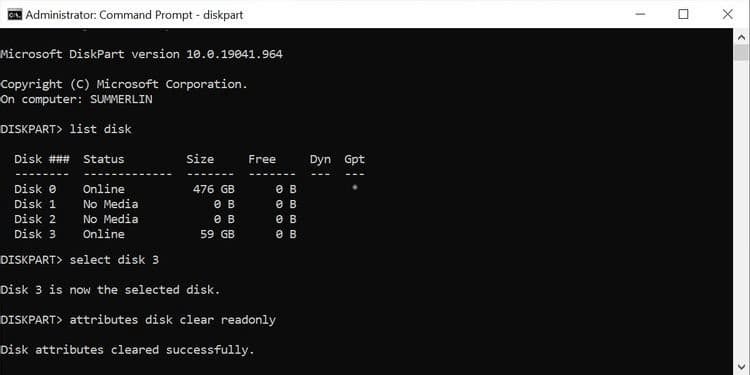
6. Remova o erro de proteção contra gravação usando o registro do Windows
Se nenhuma das etapas anteriores resolver o erro de proteção contra gravação, não se preocupe. Existem ainda alguns outros truques nas últimas páginas do livro. A seguir, editaremos o registro do Windows. Se você não se sentir confortável com a edição do registro, eu entendo. Você pode pular para a próxima seção - Como formatar uma unidade USB protegida contra gravação. Se esta etapa for um pouco drástica, recomendo tentar esta opção.
Pressione uma tecla Windows + R Abre a caixa de diálogo "Executar". Modelo Regedit E pressione Entrar. Agora, vá para o seguinte local de registro:
HKEY_LOCAL_MACHINE\SYSTEM\CurrentControlSet\Control\StorageDevicePolicies
Encontre uma chave chamada WriteProtect.
Se estiver lá, clique duas vezes nele. Isso abrirá a caixa de edição de valor DWORD (32 bits). Agora você pode definir um de dois valores: 0 ou 1. Valor 1 Significa "Sim, adicione proteção para meus dispositivos de armazenamento USB". Pelo contrário, significa valor 0 "Não, ele não protege meus dispositivos de armazenamento USB." Defina o valor como 0 e pressione OK.
Mas não há nada lá?
Em alguns casos, não há entrada WriteProtection. Nesse caso, a chave de registro personalizada pode ser criada. Verificar Melhores truques para modificar o registro do Windows para personalizar e melhorar a experiência do Windows 10
(Algo deu errado? Redefinir Registro do Windows para o padrão.)
7. Formate uma unidade USB
Formatar uma unidade USB é o último recurso. No entanto, você deve trabalhar para tornar a unidade USB legível e gravável. Antes de formatar a unidade USB, selecione o tipo de sistema de arquivos que já possui - NTFS ou FAT32. O sistema de arquivos atual geralmente é o sistema de arquivos mais apropriado para a unidade.
Abra o Windows Explorer e navegue até Este PC. Isso lhe dá uma visão geral de todas as unidades conectadas ao seu sistema. Clique com o botão direito na unidade USB e selecione Propriedades.
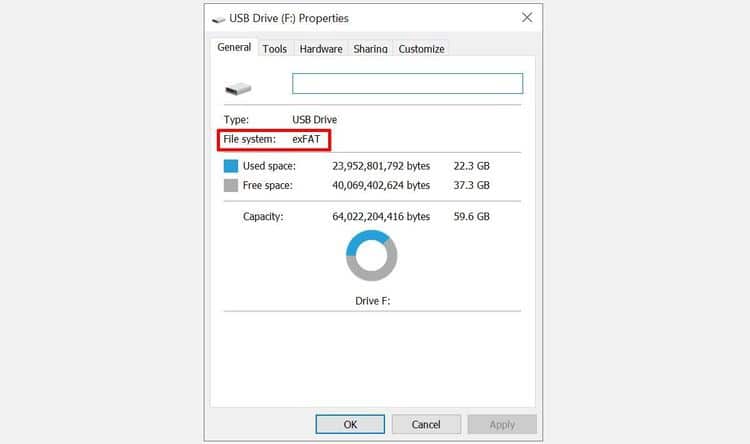
Feche a janela de propriedades. Agora, clique com o botão direito do mouse na unidade USB novamente e, desta vez, selecione Inicialização. A janela Configuração tem muitas opções personalizáveis, como o sistema de arquivos mencionado acima, tamanho da unidade de personalização, rótulo de volume e uma opção de formatação rápida.
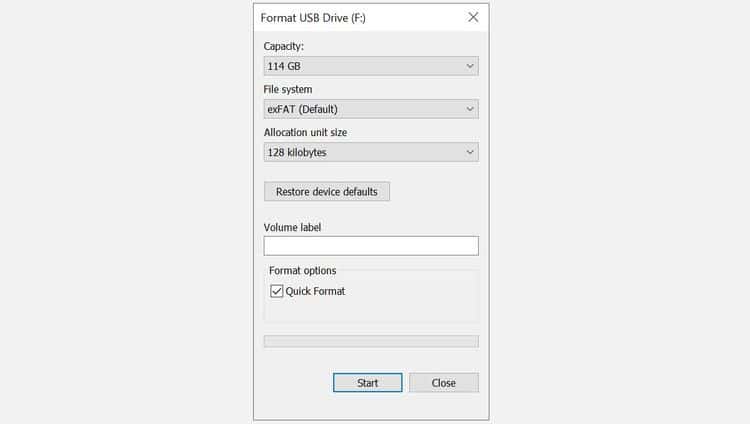
Altere o rótulo de volume para algo memorável. Como estamos lidando com um possível problema de hardware, desmarque a caixa Quick Format. Isso forçará o processo de formatação a fazer mais do que apenas apagar arquivos. Por exemplo, se houver um setor defeituoso em uma unidade USB, o formato “completo” exibirá um erro.
A formatação não demorará muito, mas quanto maior for a unidade, mais tempo você terá que esperar. Supondo que não haja nenhum problema real com a unidade, a unidade USB será formatada, limpa e estará pronta para uso. Verificar Como formatar um cartão SD no Windows 10.
8. Desligue o BitLocker
Se você estiver usando o BitLocker, certifique-se de desligá-lo antes de tentar fazer alterações em arquivos em partições ou unidades bloqueadas.
Abra o Explorador de Arquivos, clique com o botão direito em uma partição ou unidade e selecione Gerenciamento de BitLocker. Na janela BitLocker Drive Encryption, escolha a unidade infectada e clique em Desligar BitLocker. O BitLocker começará a descriptografar. Quando terminar, você pode editar e salvar os arquivos sem que a mensagem de erro apareça novamente. Verificar Melhores alternativas ao Bitlocker para criptografar seus dados no Windows 10.
9. Mas eu tenho um cartão SD
Felizmente, a maioria dos erros de proteção contra gravação de unidades USB corrigidos também funcionam com cartões SD.
Ao contrário das unidades USB normais, os cartões SD ainda tendem a vir com uma chave física de proteção contra gravação. Certifique-se de movê-lo antes de entrar em pânico.
Erro protegido contra gravação USB, resolvido
Às vezes, o problema é simples. Às vezes, o problema é difícil. Esperamos que você tenha encontrado uma solução. No entanto, se os problemas com a unidade USB persistirem, algo mais importante pode estar para acontecer. Nesses casos, como uma tabela de partição excluída, um aplicativo de terceiros como o TestDisk pode fornecer alguns detalhes.
Independentemente disso, você tem muitas ferramentas de solução de problemas em seu arsenal agora e deve ser capaz de fazer sua unidade USB funcionar novamente, o que pode economizar muito dinheiro e perder todos os seus arquivos! Agora você pode ver Como proteger uma unidade flash USB com senha: Melhores maneiras simples..







